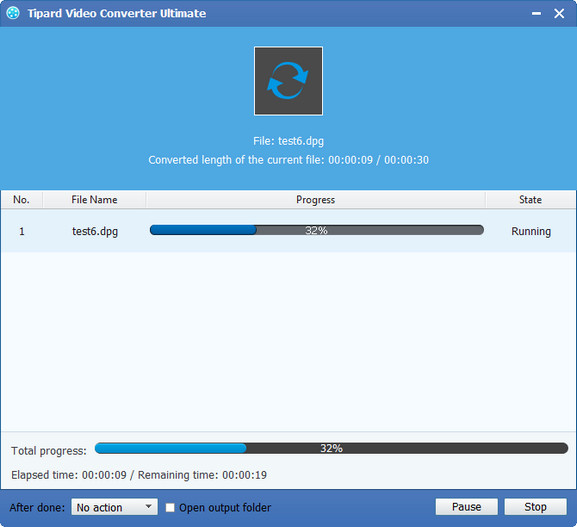Tipard DPG Dönüştürücü nasıl kullanılır

Tipard DPG Dönüştürücü 3GP, AVI, FLV, M4V, MKV, MP4, MPEG, RM, RMVB, SWF, VOB, WMV ve diğer popüler video formatlarını NDS uyumlu formata dönüştürebilen çok yönlü bir video dönüştürücüsüdür - DPG formatı, daha sonra NDS hayranları NDS oyuncularına her zaman ve her yerde çeşitli filmlerin tadını çıkarın.
Win ve Mac için ücretsiz indir Tipard DPG Converter.
Kılavuz Adımları
Tipard Video Converter Ultimate'ı yükleyin
İndir ve Tipard Video Converter Ultimate yükleyin ve sonra ana arayüzü açmak için yazılımı çift tıklayın.
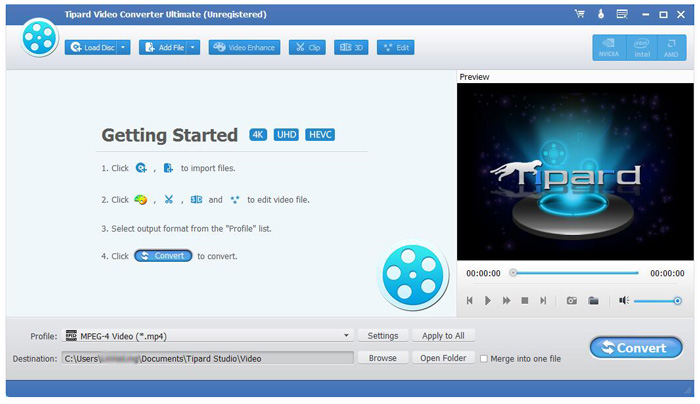
Herhangi bir video dosyasını yükle
"Dosya" menüsü altındaki "Video Ekle" seçeneğini tıklayarak dönüştürmek istediğiniz herhangi bir video dosyasını yükleyin. Ya da ana arayüzdeki "Artı" görüntü düğmesine tıklayabilirsiniz.
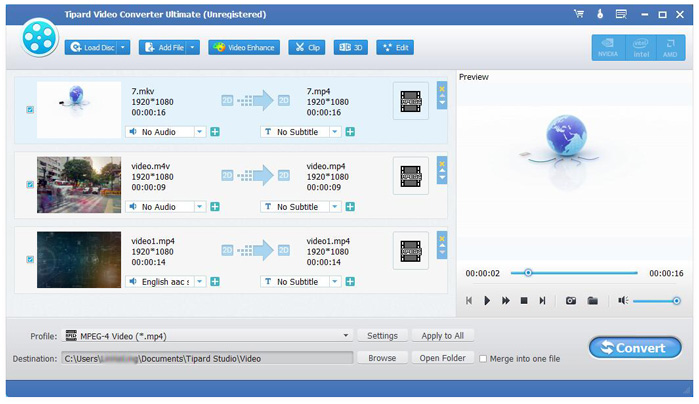
Herhangi bir video dosyasını istediğiniz gibi düzenleyin
1. Çıkış video efekti ayarlayın
İlk arayüzde "Düzenle" ye tıklayın ve Etki penceresini açmak için içerik menüsü açıldıktan sonra "Efekt" komutunu seçin.
En iyi sevdiğiniz video efektini seçmek için Parlaklık, Kontrast, Doygunluk, Ton ve Hacim 5 Efekt kaydırma çubuklarını serbestçe sürüklemenize izin verilir.
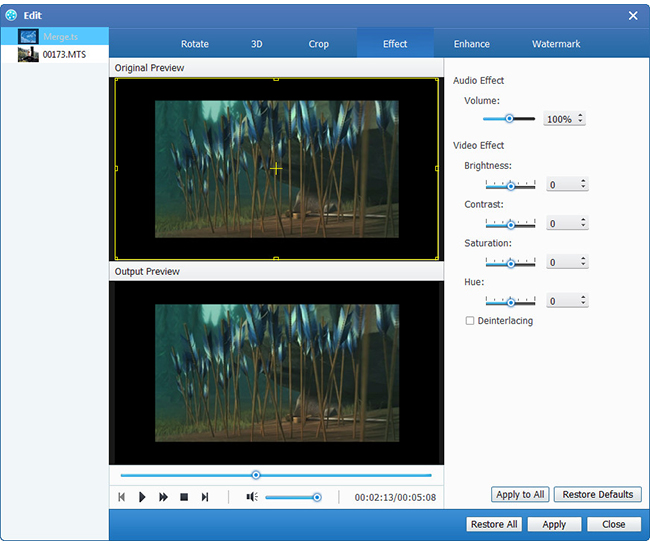
2. Herhangi bir video klip
Klip penceresini açmak için ilk arayüzde "Klip" e tıklayın, video uzunluğunuzu kısaltmak için size iki yöntem sunar.
Yöntem 1: Başlangıç saatini "Başlangıç Zamanı" kutusuna girin, ardından "Bitiş Saati" kutusuna bitiş saatini girin ve Tamam'a tıklayın.
Yöntem 2: Kesmek istediğinizde makas çubuklarını önizleme penceresinin altına sürükleyin, daha sonra referansınız için Başlangıç Saati kutusunda ve Bitiş Saati kutusunda gösterilecektir.
Trim süresini ayarladıktan sonra, yakalanan klibin uzunluğu referansınız için Select Length (Uzunluğu Seç) kutusunda gösterilecektir.
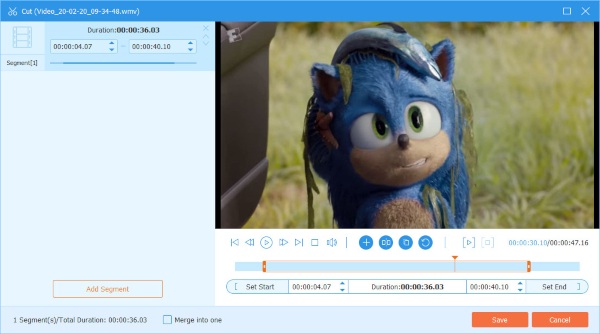
3. Herhangi bir videoyu kırp
İlk arayüzde "Düzenle" yi tıklayın ve Kırp penceresini açmak için içerik menüsü açıldıktan sonra "Kırp" komutunu seçin. Tipard DPG Converter, film videonuzun etrafındaki siyah kenarları kaldırmanıza ve video oynatma bölgesinin boyutunu özelleştirmenize olanak tanır.
Videonuzu kırpmak için üç yöntem vardır:
Yöntem 1:İhtiyacınıza göre "Zoom Mode" açılır listesinden çıkış en boy oranını seçin.
Dört seçenek vardır: Tam Ekran, Orijinali Sakla, 16: 9 ve 4: 3.
Yöntem 2: Kırpma çerçevesini ayarlayarak kırpma
Kırpma çerçevesi, film videosunun çevresindeki sarı çizgidir. Ürün çerçevesi üzerinde sekiz küçük ayar kutusu vardır. Her ayar kutusu, film videosunu farklı bir konumdan kırpmanıza olanak tanır. Film videonuzu kırpmak için, fare imlecinizi bir ayar kutusuna taşıyabilir ve kırpma çerçevesini sürükleyebilirsiniz.
Yöntem 3: Kırpma değerlerini ayarlayarak kırpma
Kırpma penceresinin sağ alt kısmında dört adet kırpma değeri vardır: Üst, Alt, Sol ve Sağ. Film videonuzu kırpmak için her değeri ayarlayabilir ve kırpma çerçevesi buna göre hareket edecektir.
Not: Videonuzu kırptıktan ve yakınlaştırma modunu ayarladıktan sonra, sonuç programın ana arayüzünün Önizleme penceresinde önizlenebilir.
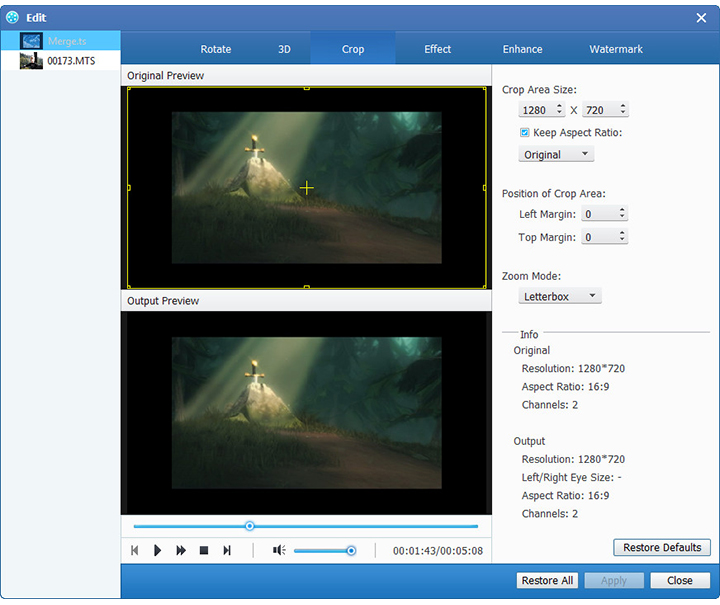
4. Bir metin veya resim filigranı ekle
İlk arayüzde "Efekt" e tıklayın ve Filigran penceresini açmak için içerik menüsü açıldıktan sonra "Filigran" komutunu seçin.
"Filigranı Etkinleştir" onay kutusunu işaretleyin, ardından istediğiniz herhangi bir videoya metin veya resim filigranı eklemek için "Metin" veya "Resim" radyo düğmesini seçin.
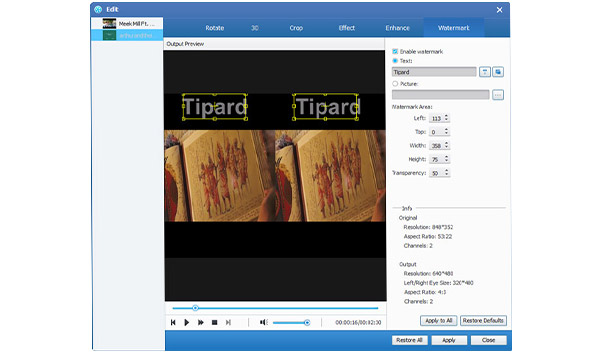
DPG formatını seç
"Profil" sütunundan film için DPG çıktı formatını seçin ve hedef klasörü ayarlayın. Ayrıca videonuz için tercih ettiğiniz ses parçasını ve altyazıyı seçmenize izin verilir.

Video Kodlayıcı, Kare Hızı, Çözünürlük, Bit Hızı ve Ses Kodlayıcı, Kanallar, Bit Hızı, Örnek Hızı vb. Gibi ayarlamanız için bu DPG Dönüştürücü tarafından ayrıntılı video ve ses ayarları sağlanır. Daha da fazlası, kendi parametrelerinizi girebilirsiniz. İyi özelleştirilmiş profil, daha sonra kullanmanız için "Kullanıcı Tanımlı" olarak kaydedilebilir.
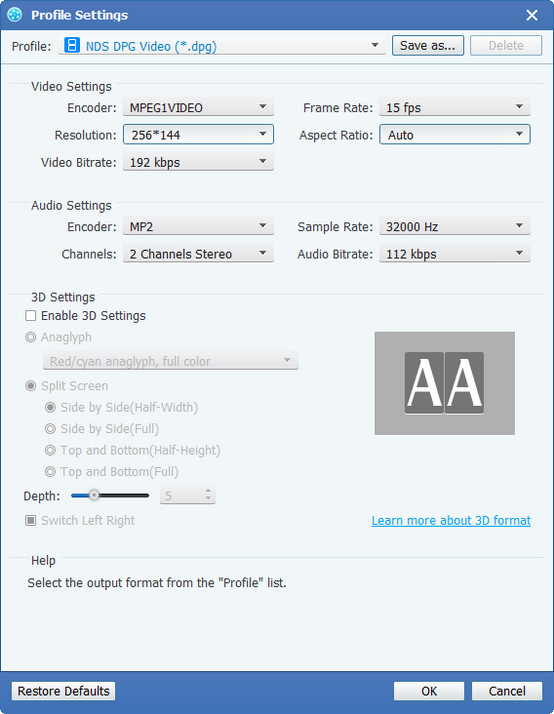
Birden fazla video dosyasını tek bir dosyaya birleştir
Birleştirilmesi gereken birden fazla video dosyası yükleyin, ardından "Bir dosyada birleştir" kutusunu işaretleyin, dönüştürüldükten sonra bir dosya olacaktır.

Önizlemede favori fotoğraflarınızı çekin
Harika bir resim gördüğünüzde, tıklamanız yeterlidir.  Önizleme penceresinde düğmesini tıklayın ve
Önizleme penceresinde düğmesini tıklayın ve  yakalanan resmi bulmak için klasörü açmak için
yakalanan resmi bulmak için klasörü açmak için
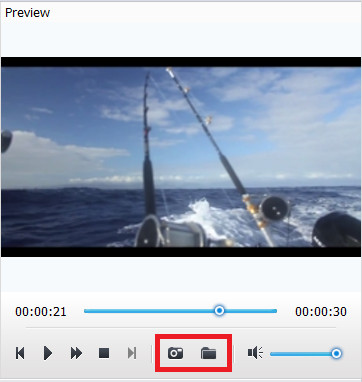
Dönüştürmeyi başlat
Herhangi bir video dosyasını DPG formatına dönüştürmeye başlamak için "Dönüştür" resim düğmesini tıklayın.